თქვენ არ ჩამოგივარდათ ლეპტოპი ან შემთხვევით არ დაასხიათ სითხე კლავიატურაზე, მაგრამ როცა ჩართავთ, ის სამუდამოდ იტვირთება. მაგრამ გუშინ კარგად მუშაობდა! თუ ეს თქვენი სიტუაციაა ახლა, ნუ ჩავარდებით პანიკაში. თქვენ განიცდით რაღაც საკმაოდ გავრცელებულს Mac მომხმარებლებს შორის და ეს არ არის ფატალური. თქვენ შეგიძლიათ ეს საკითხი დამოუკიდებლად მოაგვაროთ.
უპირველეს ყოვლისა, ისევ ჩართეთ და გამორთეთ კომპიუტერი. გადატვირთვამდე დარწმუნდით, რომ გათიშეთ გარე მოწყობილობები, რომლებიც დაკავშირებულია თქვენს ლეპტოპთან. ჩვეულებრივ, ეს ძირითადი გამოსავალი შეასრულებს ხრიკს. თუ ეს ასე არ არის, სცადეთ პრობლემების მოგვარება ქვემოთ მოცემული მეთოდების გამოყენებით.
შინაარსი
- წაშალეთ უახლესი განახლებები
- ამოიღეთ ბატარეა
- შეუთავსებელი პროგრამული უზრუნველყოფა
- გადააყენეთ თქვენი Mac NVRAM ან PRAM
- Mac პირველი დახმარების ნაკრები
-
შეფუთვა
- დაკავშირებული პოსტები:
წაშალეთ უახლესი განახლებები
გაყინული გაშვების ეკრანის უკან ყველაზე გავრცელებული დამნაშავე არის პროგრამული უზრუნველყოფის ბოლო განახლება. თქვენ მიერ განახლებული პროგრამული უზრუნველყოფა შეიძლება არ იყოს თავსებადი თქვენს ლეპტოპთან, ან შეიძლება იყოს საცდელი ან ბეტა ვერსია. ბილიკის ვერსიების უმეტესობა სავსეა შეცდომებით, რამაც შეიძლება გავლენა მოახდინოს შესვლის პროცესზე. თქვენ შეგიძლიათ მარტივად გამოასწოროთ ეს უკანასკნელი განახლების დეინსტალაციის გზით. იმის გამო, რომ თქვენ ვერ გადალახავთ თქვენს შესვლის ეკრანს, თქვენ მოგიწევთ თქვენს Mac-ში სხვა გზით შეღწევა.
თუ იყენებთ macOS High Sierra-ს ან უფრო ახალს, თქვენი კომპიუტერი შეინახავს თქვენი პროგრამის წინა ვერსიას. ყველა ბოლო განახლების დეინსტალაციისთვის, გაუშვით თქვენი Mac აღდგენის რეჟიმში.
- ჩართეთ თქვენი Mac და ხანგრძლივად დააჭირეთ ბრძანებას და R კლავიშს. თქვენ ჩატვირთავთ თქვენს კომპიუტერს აღდგენის რეჟიმში.
- აირჩიეთ "აღდგენა Time Machine-ის სარეზერვო ასლიდან" და დააჭირეთ Enter.
- დააწკაპუნეთ დისკზე, საიდანაც გსურთ ჩატვირთვა და ადგილობრივ სნეპშოტზე თარიღის მითითების გამოყენებით. თქვენ გსურთ აირჩიოთ ის, რომელიც დათარიღებულია უახლესი განახლების წინ. ეს წაშლის ყველა თქვენს ბოლო განახლებას.
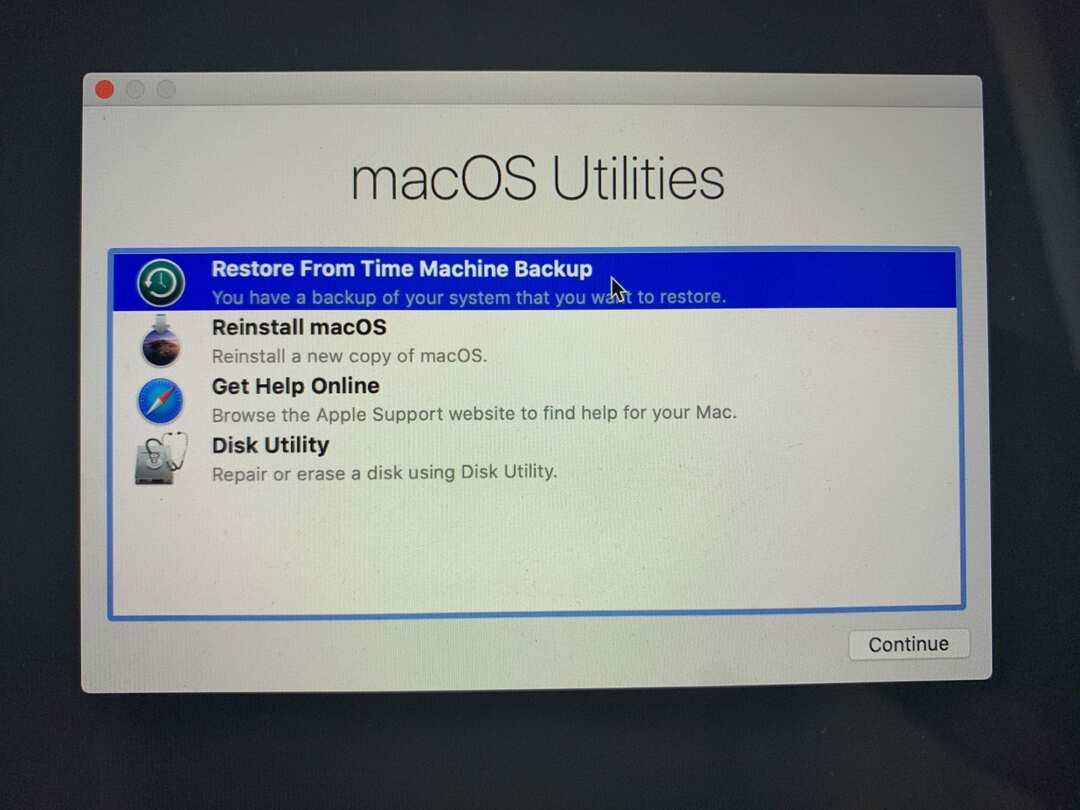
ამოიღეთ ბატარეა
თუ თქვენს ლეპტოპს აქვს გარე (არ ჩაშენებული) ბატარეა, ამოიღეთ ბატარეა და შეცვალეთ იგი რამდენიმე წუთის შემდეგ. რასაც ეს აკეთებს არის თქვენი კომპიუტერის გადატვირთვა და გადატვირთვის პროცესის განახლება.
თუ ბატარეა ჩაშენებულია, მაშინ გამორთეთ სისტემა და დააჭირეთ ღილაკს Shift, Control და Alt კლავიატურაზე ათი წამის განმავლობაში. იმედია, ეს დაგეხმარებათ შესვლის ეკრანის გადალახვაში. თუ ეს არ მუშაობს, შემდეგ გადადით შემდეგ რჩევაზე.
შეუთავსებელი პროგრამული უზრუნველყოფა
ოდესმე ჩართეთ ლეპტოპი და შეგიმჩნევიათ, რომ პირველი, რაც გაუშვით, არის აპი, მაგალითად, firewall-ის მსგავსი? ეს აპი ასევე შეიძლება იყოს ის, რაც იწვევს თქვენი შესვლის ეკრანის ჩამოკიდებას. მისი მოშორება შეგიძლიათ კომპიუტერის უსაფრთხო რეჟიმში ჩატვირთვით. თქვენი Mac არ გაუშვებს არცერთ პროგრამას უსაფრთხო რეჟიმში.
- გამორთეთ სისტემა და დააჭირეთ Shift ღილაკს.
- ლეპტოპის ჩასართავად დააჭირეთ ჩართვის ღილაკს. გააგრძელეთ Shift ღილაკი, სანამ არ გამოჩნდება ჩატვირთვის ეკრანი.
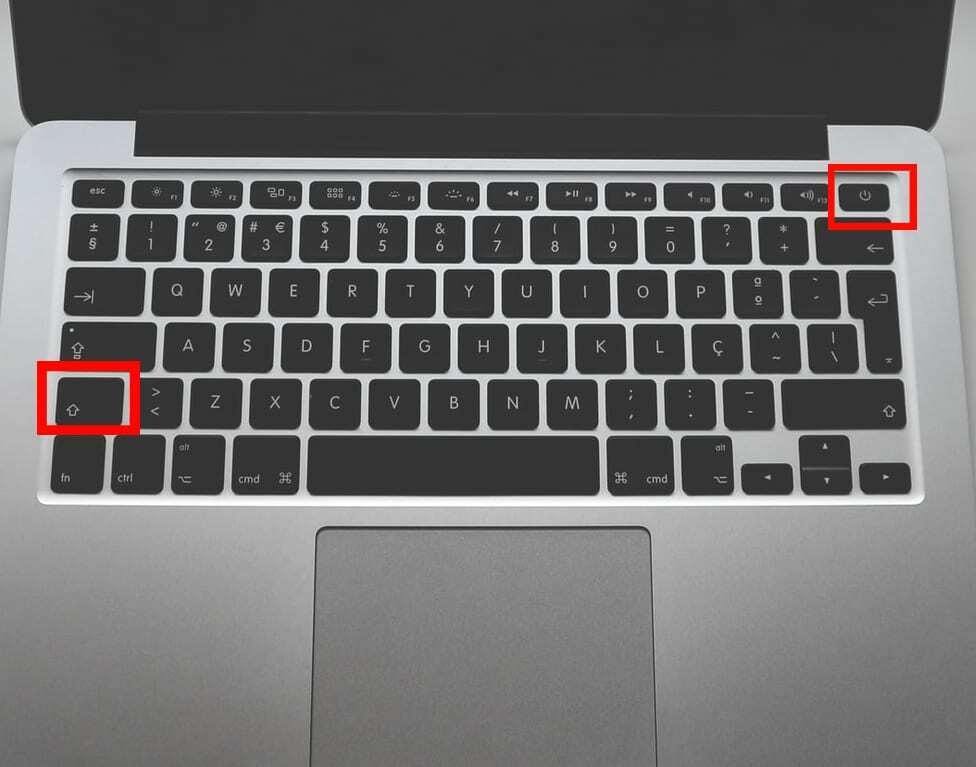
- აირჩიეთ ჩატვირთვა უსაფრთხო განწყობით და დააჭირეთ გაგრძელება
- თუ თქვენი Mac წარმატებით ჩაიტვირთება, მაშინ შეგიძლიათ დაადასტუროთ, რომ აპლიკაცია იწვევს ეკრანის გაყინვას.
- შეამოწმეთ რომელი აპლიკაცია და ამოიღეთ იგი სიტყვიერ რეჟიმში.
- ჩატვირთეთ თქვენი კომპიუტერი სიტყვიერ რეჟიმში, ჩართვისას Command + V დაჭერით და ხანგრძლივად. შეამოწმეთ პირდაპირი ანგარიში, რათა დაადგინოთ პროგრამა, რომელსაც თქვენი კომპიუტერი უშვებს გაშვებისას და ამოიღეთ იგი უსაფრთხო რეჟიმში.
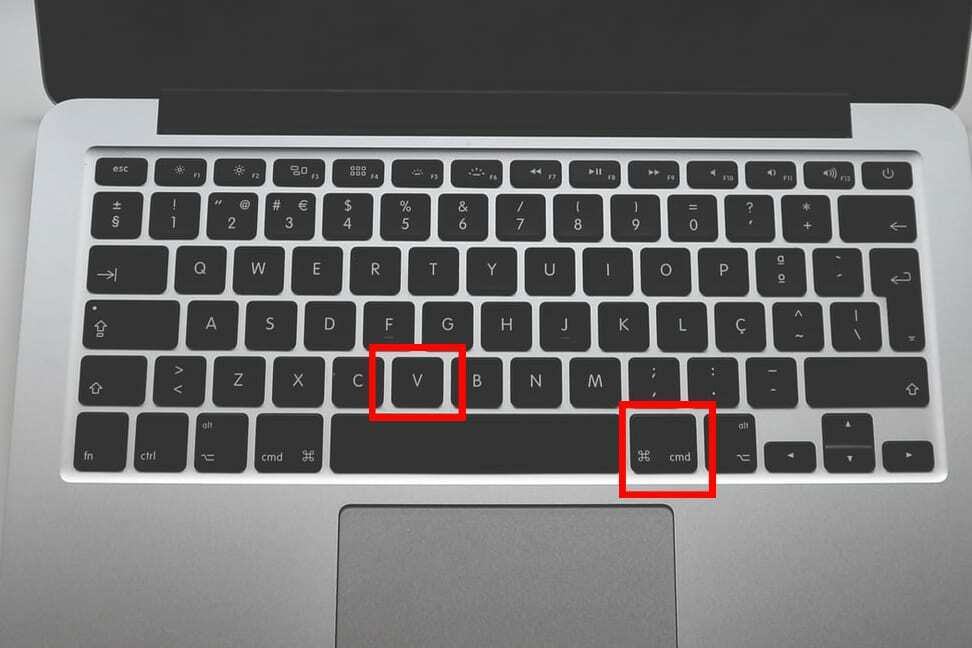
გადააყენეთ თქვენი Mac NVRAM ან PRAM
NVRAM ნიშნავს არასტაბილურ შემთხვევითი წვდომის მეხსიერებას. PRAM ნიშნავს პარამეტრს RAM. რომელიმე მათგანის გადატვირთვა, სავარაუდოდ, გაასწორებს თქვენს გაყინულ გაშვების ეკრანს. პროცესი ორივესთვის არის იგივე და ასევე საკმაოდ მარტივი.
თუ იყენებთ firmware პაროლს, მაშინ შეიძლება დაგჭირდეთ ამ ნაბიჯის გამოტოვება, რადგან თქვენი სისტემა არ მოგცემთ NVRAM-ის გადატვირთვის საშუალებას, სანამ არ გამორთავთ მას. NVRAM-ის გადატვირთვისთვის, უბრალოდ დააჭირეთ და გეჭიროთ შემდეგი ღილაკები გაშვების დროს 20 წამის განმავლობაში: Option, Command, “P” და “R”. ეს გადატვირთავს თქვენს NVRAM-ს და გადატვირთავს ლეპტოპს.
Mac პირველი დახმარების ნაკრები
AllMac ლეპტოპებს მოყვება პირველადი დახმარების ნაკრები (დისკის შეკეთების ხელსაწყო), რომელიც მომხმარებლებს ეხმარება შეამოწმონ და გამოასწორონ საერთო შეცდომები Mac-ის შიდა მყარ დისკზე. თუ თქვენი გაყინული ეკრანი არის შიდა მყარი დისკის შეცდომის შედეგი, დიდი ალბათობაა, რომ პირველი დახმარების კომპლექტმა შეძლოს შეცდომების იდენტიფიცირება და გამოსწორება.
- ჩატვირთეთ აღდგენის რეჟიმში.
- აირჩიეთ Disk Utility დისკის დანაყოფთან ერთად, თუ თქვენი შიდა დისკი დაყოფილია.
- შეეხეთ პირველად დახმარებას და მიჰყევით ოსტატს სარემონტო პროცესის დასასრულებლად

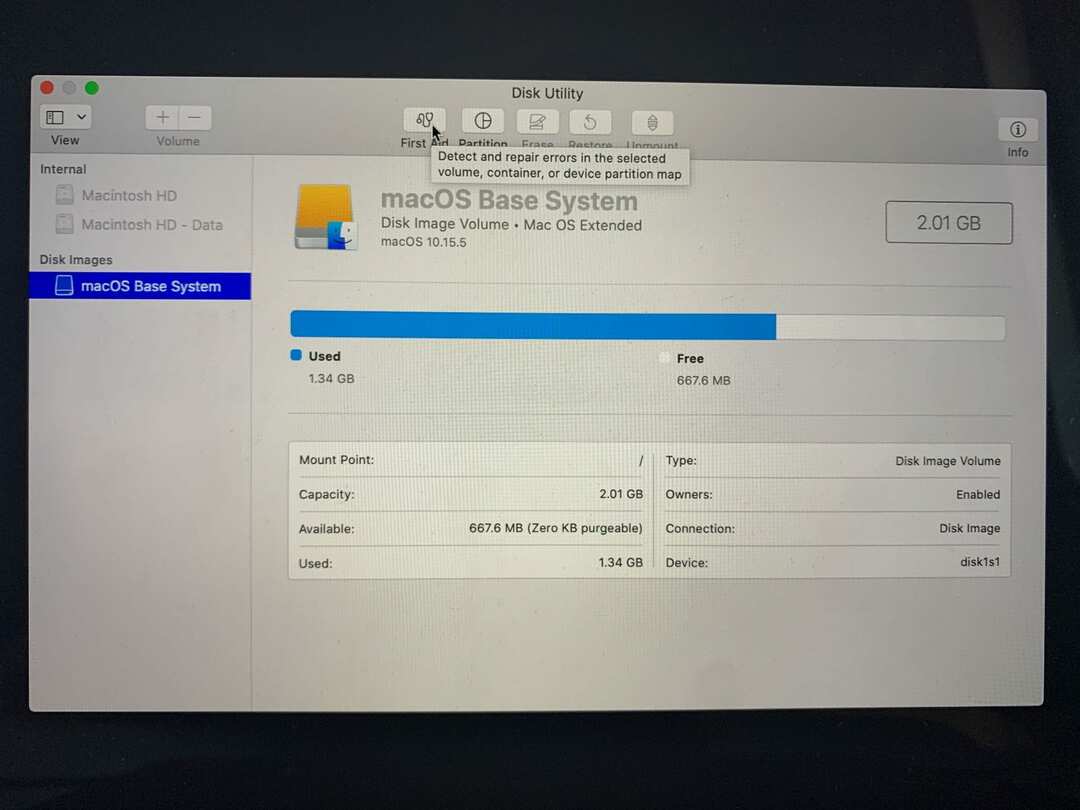
შეფუთვა
გაყინული გაშვების ეკრანი შეიძლება იყოს იმედგაცრუებული, მაგრამ ეს არ არის სამყაროს დასასრული. გაყინული ეკრანის ზუსტი მიზეზის დადგენა მისი პრობლემების მოგვარების ერთადერთი "რთული" ნაწილია. მაგრამ თუ კომპიუტერთან დაკავშირებული პრობლემა გაქვთ, ეს ერთ-ერთი მარტივი გამოსასწორებელია.
თუ ამ სტატიაში მოცემული პრობლემების მოგვარების რჩევებმა არ გადაჭრა თქვენი პრობლემა, მაშინ შეგიძლიათ დააკლიკე აქ დამატებითი ინფორმაციისთვის ან დაუკავშირდით Apple-ის მხარდაჭერას.